windows7电脑显示屏尺寸怎么调 win7电脑如何调整屏幕显示大小
更新时间:2023-11-10 10:59:28作者:xtang
windows7电脑显示屏尺寸怎么调,在使用Windows 7电脑时,有时我们可能会遇到显示屏尺寸不合适的情况,这可能会影响我们的视觉体验和使用效果,不用担心Windows 7提供了调整屏幕显示大小的功能,让我们能够根据个人需要来进行调整。通过简单的操作,我们可以轻松地调整屏幕显示大小,以适应不同的使用环境和个人喜好。接下来让我们一起来了解一下在Windows 7电脑上如何调整屏幕显示大小的方法。
步骤如下:
1.如图所示,这是该电脑的屏幕尺寸
很明显,该电脑的物理黑边和屏幕中的内容完美结合
当然了,该电脑屏幕很大。
现在我们需要调整一下,使得屏幕变小,最后一张图是效果。

2.点击 Windows图标
然后点击 控制面板
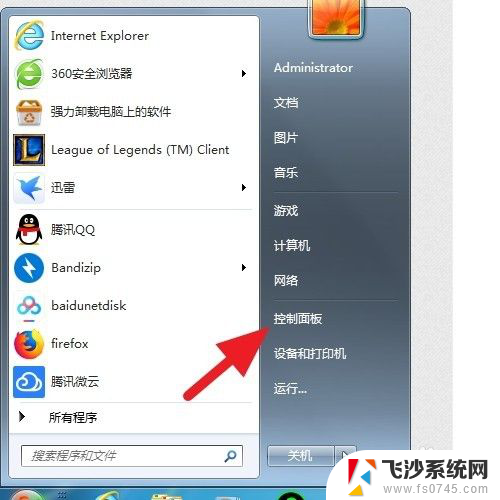
3.点击 显示
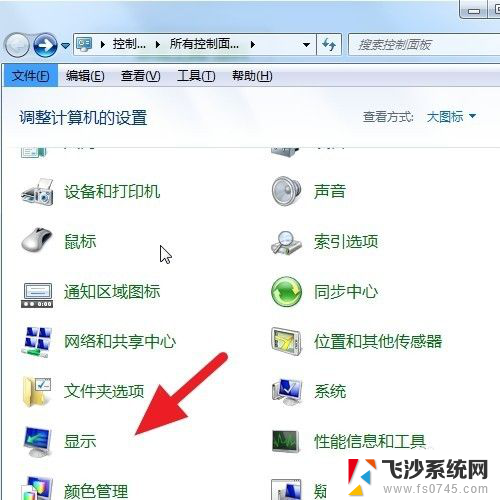
4.点击 调整分辨率
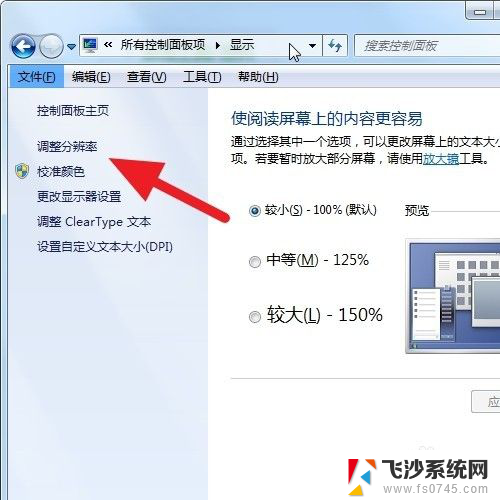
5.点击 分辨率后面的 小三角
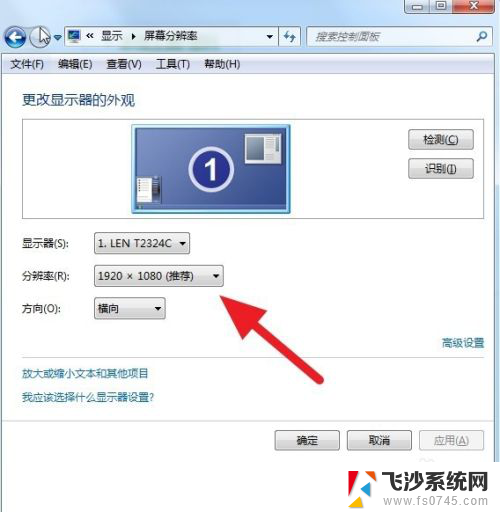
6.如图,这里有很多尺寸
我们选择一个1280的,然后 点击 确定
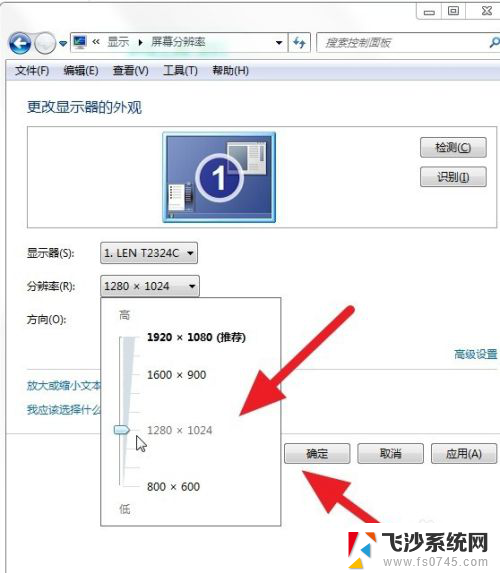
7.点击 应用
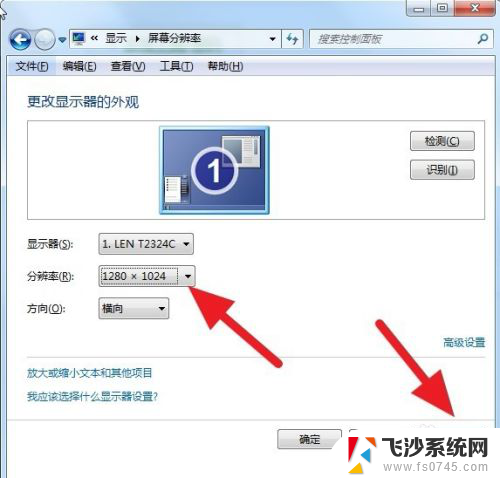
8.提示 保留更改
稍等片刻
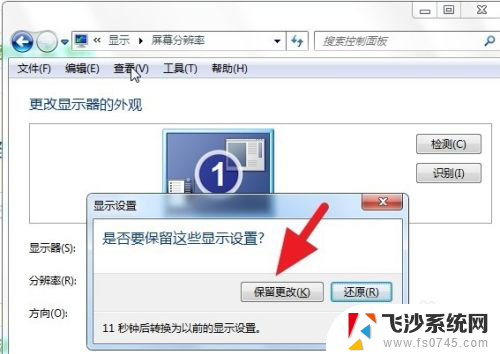
9.屏幕尺寸已经变小
从下图可以看到,屏幕图像和物理屏幕的黑边有一定的距离
这是屏幕变小操作,如果变大,就调整大尺寸即可。
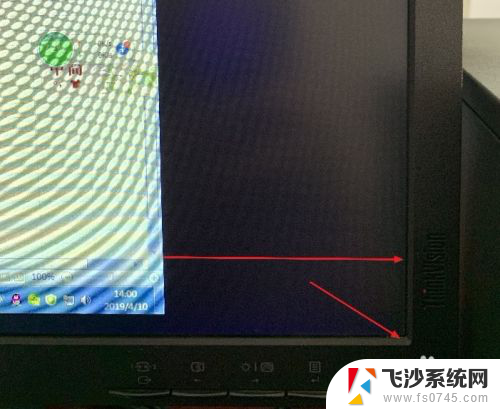
以上就是如何调整Windows 7电脑显示屏的尺寸,希望这些步骤能够帮助到需要的用户,感谢阅读。
windows7电脑显示屏尺寸怎么调 win7电脑如何调整屏幕显示大小相关教程
-
 window7怎么调节显示器亮度 Windows7系统如何调整屏幕亮度
window7怎么调节显示器亮度 Windows7系统如何调整屏幕亮度2024-03-21
-
 电脑图标大小怎么调整win7 win7桌面图标大小如何调整
电脑图标大小怎么调整win7 win7桌面图标大小如何调整2024-01-08
-
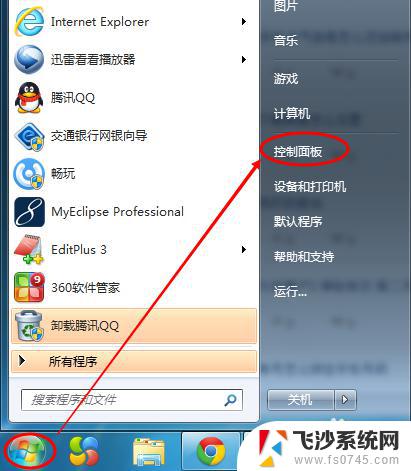 windows7怎么调屏幕亮度电脑 win7系统如何修改屏幕亮度
windows7怎么调屏幕亮度电脑 win7系统如何修改屏幕亮度2023-10-19
-
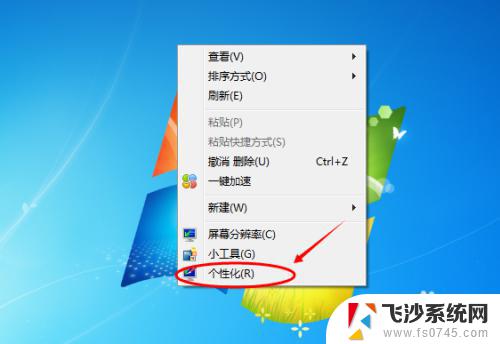 windows7怎么调节屏幕色彩 win7电脑屏幕颜色调节方法
windows7怎么调节屏幕色彩 win7电脑屏幕颜色调节方法2023-09-12
- win7设置双屏幕显示 Windows7 系统如何设置双显示器
- win7怎么调整屏幕亮度调节 win7系统如何调节屏幕亮度
- win7电脑显示屏亮度调节怎么操作 Win7屏幕亮度调节不了怎么解决
- win7电脑调整屏幕亮度 win7系统屏幕亮度调节教程
- win7电脑多屏显示设置方法 Windows 7多屏幕显示设置步骤
- win7显示亮度 win7系统如何调节屏幕亮度
- win7如何断网 win7怎么手动断网
- vmware win7共享文件夹在哪 VMware虚拟机Win7设置共享文件夹权限
- winds7开机密码忘记了怎么办 win7系统忘记密码无法登录怎么办
- win7耳机插在电脑上还是外放 win7耳机插上外放有声音怎么办
- 电脑window7怎么连接wifi Win7怎么连接WiFi网络
- 电脑连不上网有个黄色感叹号 Win7连不上网出现黄色感叹号怎么处理
win7系统教程推荐
- 1 win7电脑之间怎么共享文件 WIN7共享文件给其他电脑步骤
- 2 w7图标大小怎么设置在哪里 win7如何调整桌面图标大小
- 3 win7扩展屏不显示任务栏 win7双显示器如何显示相同任务栏
- 4 win7自带键盘怎么打开 win7内置键盘如何打开
- 5 win8快速换成win7系统 联想电脑win8换win7图文教程
- 6 win7笔记本没有wifi连接功能 win7无线网络连接无法连接
- 7 windows图标字体颜色 Win7/8桌面图标字体颜色改变技巧
- 8 win7代码0×0000050 win7系统蓝屏代码0x00000050解决步骤
- 9 windows 如何切换windows 系统版本 电脑怎么切换到win7系统
- 10 怎么激活windows 7系统 win7激活后出现黑屏怎么处理